Beispiel-Tutorial zum Prozess der Installation des Win7-Systems auf Win10
Einige Internetnutzer haben mich gefragt, wie man das Win10-System auf dem Win7-System neu installiert. Heutzutage ist die Win10-Systemsoftware bei uns sehr beliebt, aber es gibt immer noch Kunden des Win7-Systems. Heute wird Ihnen der Editor den Prozess der Installation des Win7-Systems auf Win10 erklären . Tutorial.
Beispiel-Tutorial für die Installation des Win7-Systems auf Win10
1 Doppelklicken Sie nach der Rückkehr zum Desktop mit der Maus, um die Neuinstallation des Systems mit einem Klick zu starten.
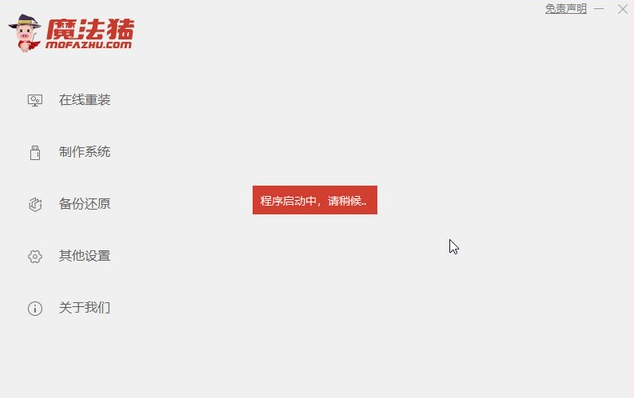 2. Stecken Sie dann unser USB-Flash-Laufwerk in den Computer, wählen Sie ein gängiges USB-Flash-Laufwerk aus, legen Sie andere Parameter als Standard fest und klicken Sie dann auf der Seite auf die Schaltfläche „Erstellung starten“.
2. Stecken Sie dann unser USB-Flash-Laufwerk in den Computer, wählen Sie ein gängiges USB-Flash-Laufwerk aus, legen Sie andere Parameter als Standard fest und klicken Sie dann auf der Seite auf die Schaltfläche „Erstellung starten“.
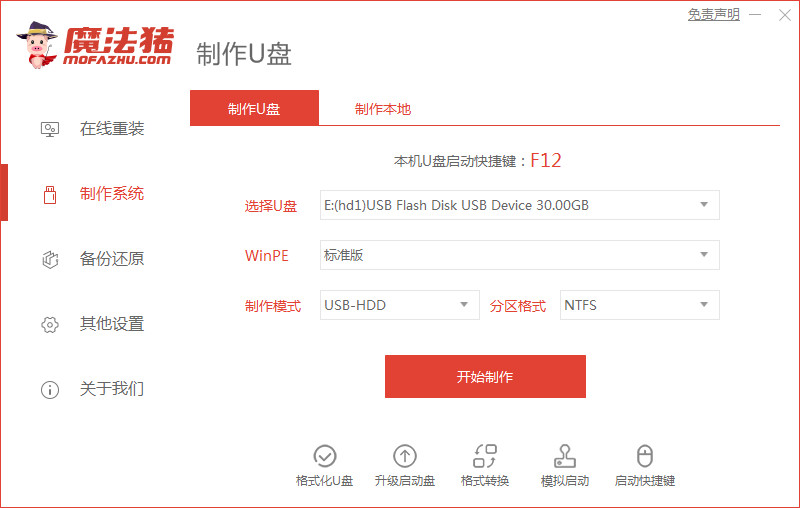 3. Wählen Sie auf dieser Seite die Bilddatei aus, die wir herunterladen möchten, und klicken Sie nach der Auswahl, um mit der Erstellung zu beginnen.
3. Wählen Sie auf dieser Seite die Bilddatei aus, die wir herunterladen möchten, und klicken Sie nach der Auswahl, um mit der Erstellung zu beginnen.
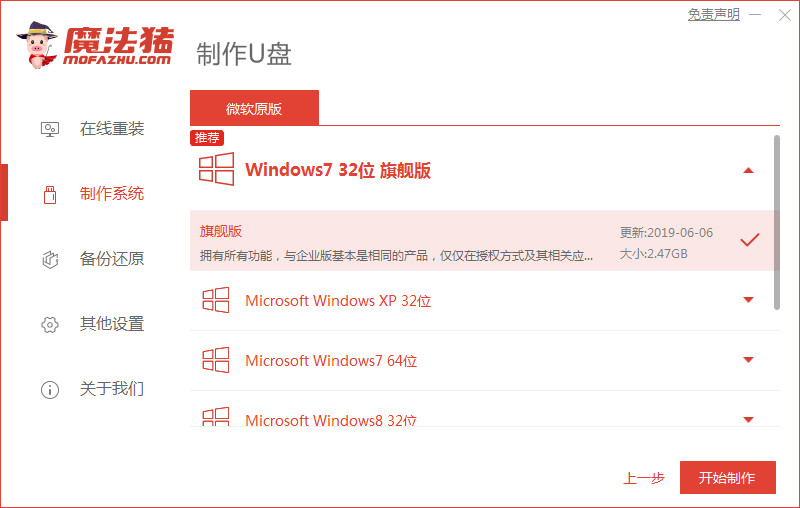 4. Unten erscheint ein Erinnerungsdialogfeld, dass die USB-Festplatte auf die Werkseinstellungen zurückgesetzt wird. Klicken Sie einfach auf „OK“.
4. Unten erscheint ein Erinnerungsdialogfeld, dass die USB-Festplatte auf die Werkseinstellungen zurückgesetzt wird. Klicken Sie einfach auf „OK“.
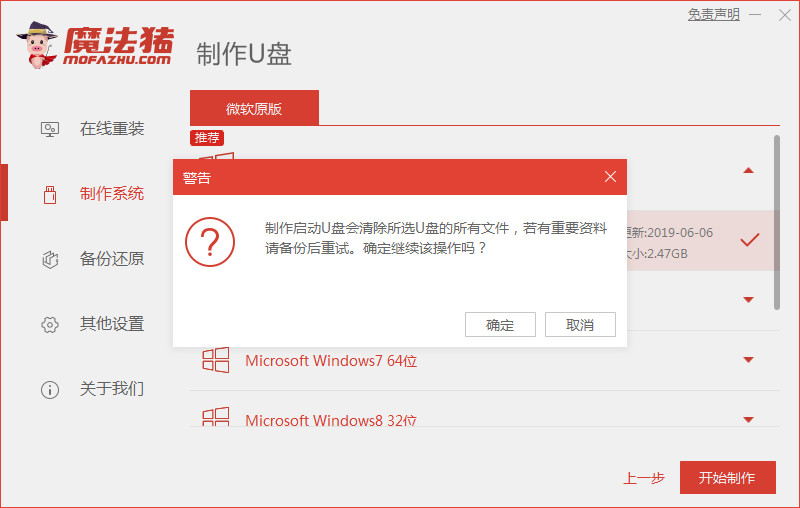 5. Zu diesem Zeitpunkt müssen wir nur darauf warten, dass das System das U-Disk-Tool erfolgreich erstellt. Entfernen Sie dann den USB-Stick und stecken Sie ihn in den Computer ein, auf dem die Systemsoftware erneut installiert werden muss.
5. Zu diesem Zeitpunkt müssen wir nur darauf warten, dass das System das U-Disk-Tool erfolgreich erstellt. Entfernen Sie dann den USB-Stick und stecken Sie ihn in den Computer ein, auf dem die Systemsoftware erneut installiert werden muss.
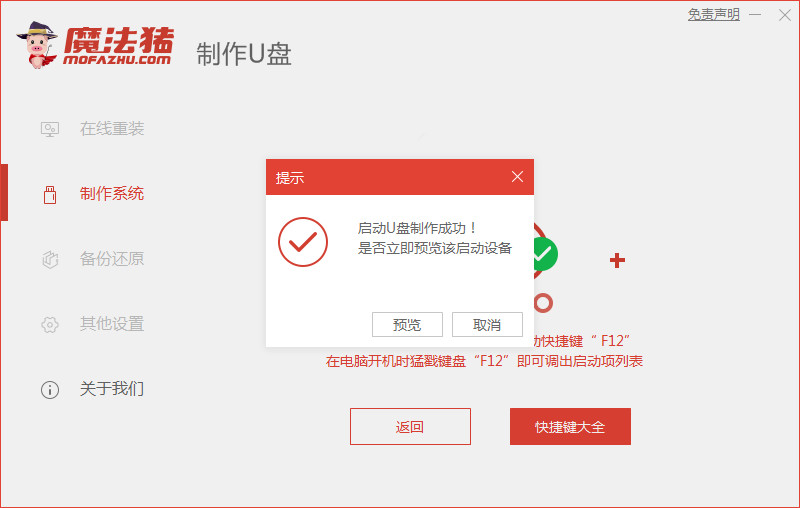 6. Nach dem Einschalten des Computers klicken wir schnell auf die Taste F12, um die Tastenkombination auszuführen. Suchen Sie auf der generierten Seite nach der Option „U-Disk“ und wählen Sie die Eingabetaste, um das lokale PE-System aufzurufen.
6. Nach dem Einschalten des Computers klicken wir schnell auf die Taste F12, um die Tastenkombination auszuführen. Suchen Sie auf der generierten Seite nach der Option „U-Disk“ und wählen Sie die Eingabetaste, um das lokale PE-System aufzurufen.
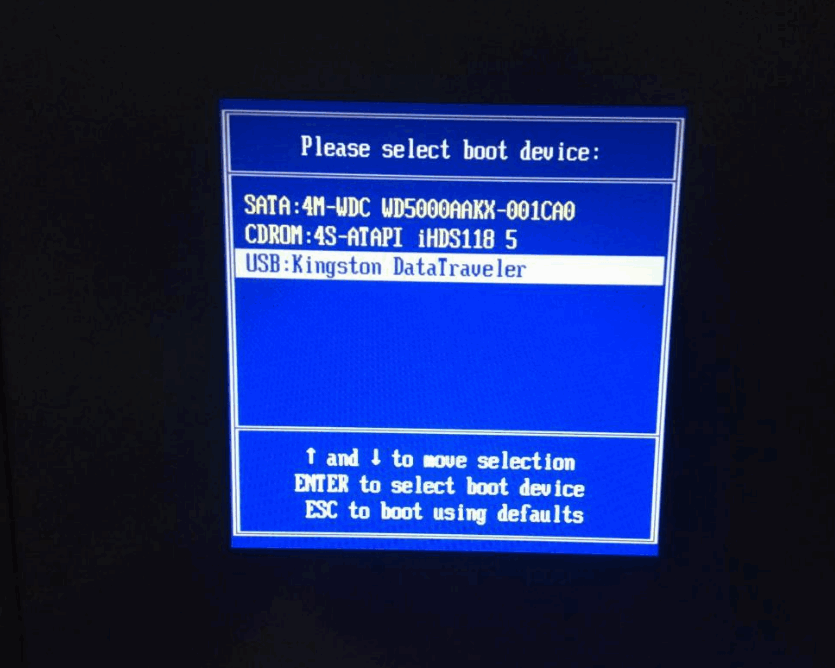 7. Rufen Sie die PE-Bedienoberfläche auf und die zu installierende Systemsoftware wird angezeigt. Sie müssen nur auf [Installieren] klicken und warten.
7. Rufen Sie die PE-Bedienoberfläche auf und die zu installierende Systemsoftware wird angezeigt. Sie müssen nur auf [Installieren] klicken und warten.
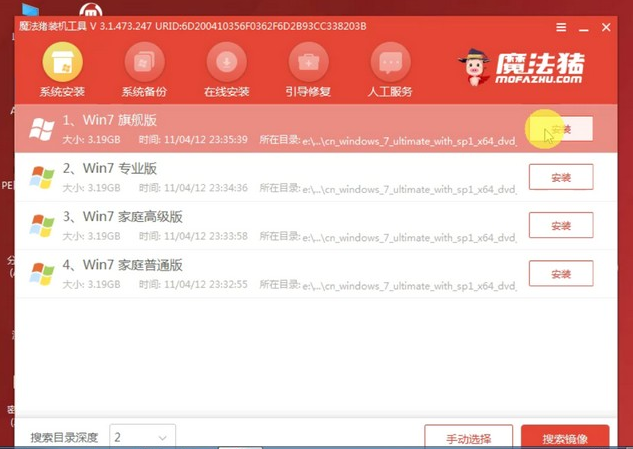 8. Wählen Sie von nun an den Pfad aus, in dem die Systemsoftware, die Sie installieren möchten, installiert werden soll, und klicken Sie auf [Löschen], wenn Sie dazu aufgefordert werden.
8. Wählen Sie von nun an den Pfad aus, in dem die Systemsoftware, die Sie installieren möchten, installiert werden soll, und klicken Sie auf [Löschen], wenn Sie dazu aufgefordert werden.
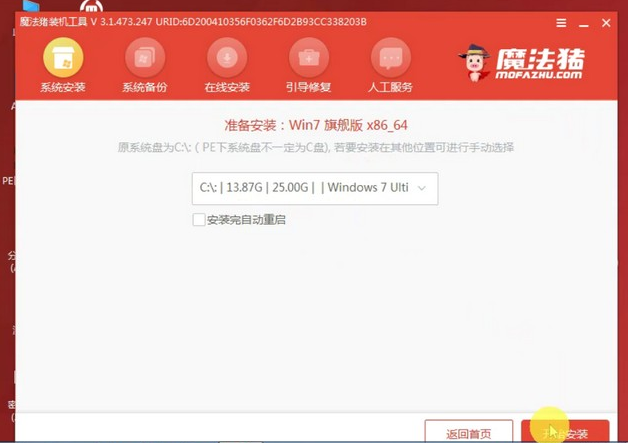 9. Wenn das System auf die erfolgreiche Installation der Systemsoftware wartet, werden wir Sie darauf hinweisen, dass die Installation abgeschlossen ist, und klicken Sie auf der Seite auf die Schaltfläche „Jetzt neu starten“, um die Computertechnologie neu zu starten.
9. Wenn das System auf die erfolgreiche Installation der Systemsoftware wartet, werden wir Sie darauf hinweisen, dass die Installation abgeschlossen ist, und klicken Sie auf der Seite auf die Schaltfläche „Jetzt neu starten“, um die Computertechnologie neu zu starten.
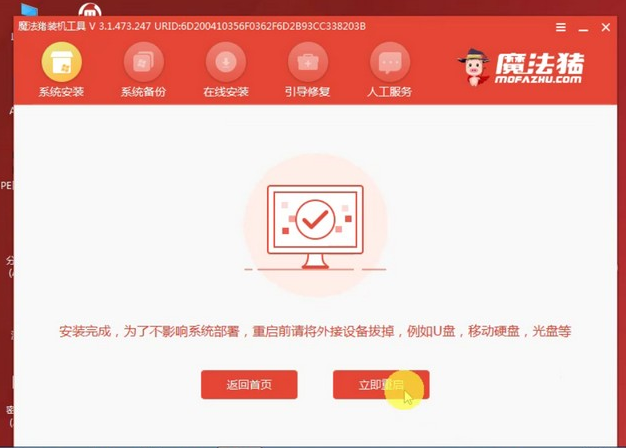 10. Nach dem letzten Neustart gelangen Sie in das System.
10. Nach dem letzten Neustart gelangen Sie in das System.
 Das Obige ist der Inhalt des praktischen Tutorials zur Installation des Win7-Systems auf Win10. Ich hoffe, es kann für alle hilfreich sein.
Das Obige ist der Inhalt des praktischen Tutorials zur Installation des Win7-Systems auf Win10. Ich hoffe, es kann für alle hilfreich sein.
Das obige ist der detaillierte Inhalt vonBeispiel-Tutorial zum Prozess der Installation des Win7-Systems auf Win10. Für weitere Informationen folgen Sie bitte anderen verwandten Artikeln auf der PHP chinesischen Website!

Heiße KI -Werkzeuge

Undress AI Tool
Ausziehbilder kostenlos

Undresser.AI Undress
KI-gestützte App zum Erstellen realistischer Aktfotos

AI Clothes Remover
Online-KI-Tool zum Entfernen von Kleidung aus Fotos.

Stock Market GPT
KI-gestützte Anlageforschung für intelligentere Entscheidungen

Heißer Artikel

Heiße Werkzeuge

Notepad++7.3.1
Einfach zu bedienender und kostenloser Code-Editor

SublimeText3 chinesische Version
Chinesische Version, sehr einfach zu bedienen

Senden Sie Studio 13.0.1
Leistungsstarke integrierte PHP-Entwicklungsumgebung

Dreamweaver CS6
Visuelle Webentwicklungstools

SublimeText3 Mac-Version
Codebearbeitungssoftware auf Gottesniveau (SublimeText3)
 So beheben 'die Anforderung fehlgeschlagen aufgrund eines tödlichen Hardwarefehlers für Geräte.'
Sep 18, 2025 am 02:31 AM
So beheben 'die Anforderung fehlgeschlagen aufgrund eines tödlichen Hardwarefehlers für Geräte.'
Sep 18, 2025 am 02:31 AM
Dieser Fehler wird normalerweise durch Hardwareprobleme im Speichergerät verursacht und kann durch Überprüfen von Verbindungen, Scannen mit CHKDSK, Aktualisierung von Treibern, Erkennung von Festplattengesundheit und Anpassung der Festplattenrichtlinien gelöst werden. 1. Überprüfen Sie, ob die Festplattenverbindung normal ist. Eine externe Festplatte kann durch Kabel oder Schnittstellen ersetzt werden. Die interne Festplatte muss neu gestartet und angeschlossen werden und bestätigt werden, dass sie von BIOS erkannt werden. 2. Führen Sie den Befehl chkdskx:/f/r als Administrator aus, um Festplattenfehler zu scannen und zu reparieren, und führen Sie nach dem Neustart aus. 3.. Aktualisieren oder installieren Sie den Festplatten -Treiber über den Geräte -Manager. 4. Verwenden Sie Crystaldiskinfo, um den intelligenten Status anzuzeigen. Wenn es eine schlechte Kanalwarnung gibt, sichern Sie die Daten sofort und ersetzen Sie die Festplatte. 5. Ändern Sie die Festplattenstrategie für externe Festplatten auf "bessere Leistung" oder "schnell löschen". Wenn die obigen Schritte ungültig sind,
 So verbergen Sie meine Nummer, wenn ich einen Anruf tätige
Sep 20, 2025 am 04:18 AM
So verbergen Sie meine Nummer, wenn ich einen Anruf tätige
Sep 20, 2025 am 04:18 AM
TohideyourphonNumberWhenmakingacall, UseOneOfthesemethods: 1.Dial67BeforeNumberforatemporaryBlock, Whatworkson MostPhones und ButnotWithtoll-FreeoremerdeNcumncnumbers.2.ContactyourCarriertroperManentblockyourcalleNtoN2BeforeanUrtoUntrosblockyourcalleNtum und
 Warum kann ich große Dateien nicht auf meine U -Datenträger kopieren?
Sep 20, 2025 am 06:18 AM
Warum kann ich große Dateien nicht auf meine U -Datenträger kopieren?
Sep 20, 2025 am 06:18 AM
TheisueiscaususedBytheFat32Filesystem, das die FormatviafilexploreronWindowsSkutilityonMac;
 Warum wechselt mein Telefon zum Lautsprecher automatisch?
Sep 20, 2025 am 05:07 AM
Warum wechselt mein Telefon zum Lautsprecher automatisch?
Sep 20, 2025 am 05:07 AM
CheckfordebrisineHeadphonejackorusb-cportandCleanit, Asadirtyportcancausethephoneto 误Accessoriesandswitchtospeaker.2.ReviewAccessibilitySettings-Onandroid, Gotosettings> Accessibility> Anhörung; Oniphone, Gotosetings> Zugang> Callau
 So beheben Sie die Anwendung konnte nicht korrekt gestartet werden (0xc000007b)
Sep 21, 2025 am 05:15 AM
So beheben Sie die Anwendung konnte nicht korrekt gestartet werden (0xc000007b)
Sep 21, 2025 am 05:15 AM
Der Fehler "0xc000007b" wird normalerweise durch Probleme mit der Systemumgebung verursacht. Die Lösungen lauten wie folgt: 1. Aktualisieren oder Neuinstallation des Grafikkartentreibers, insbesondere nach dem Ersetzen der Grafikkarte oder der Neuinstallation des Systems; 2. Installieren oder Reparieren des Microsoft Visualc -Umteilungsverpakets wird empfohlen, sowohl X86- als auch X64 -Versionen zu installieren. 3. Führen Sie den Systemdateiprüfung (SFC) und die DISM -Befehle aus, um die Systemdateien zu reparieren. V.
 So beheben Sie den Bluetooth -Treiberfehler
Sep 16, 2025 am 02:01 AM
So beheben Sie den Bluetooth -Treiberfehler
Sep 16, 2025 am 02:01 AM
Versichern bluetoothisenabledViaActionCenterandSetings, prüfen Sie die PhysicalSwitchesorfunctionKeySifnotvisible.2.RuntheBuilt-InbluetoothTroubleshoterinSetingstoautomaticfixcommonissues..updatethebluetoothDrivertoManaticematicemaner-OreunininineMander, OrunininineStallandReinInern
 So behandeln Sie eine LNK -Datei auf einem USB -Stick
Sep 17, 2025 am 07:00 AM
So behandeln Sie eine LNK -Datei auf einem USB -Stick
Sep 17, 2025 am 07:00 AM
Donotdouble-Clickanunexpect.lnkFileonaUSbstick, Asitmayexecutemalware.2.Right-ClicktheFileAndCheckitSproperties, Besonders mit ToseEeifitpointStoaSuPricyexecibleciption.3.EnableViewingingingingingFileSvileExporerandfoden und Filexporerer und Felerer und Feler und Feler und Feler und Feler und Feler und Feler und Feler und Feler und Feler und Feler und Feler und Feler und Feler und Feler und Feler und Feurer und FeurerandFilerer und Feler und “
 So reparieren Sie das zugeordnete Netzwerklaufwerk, das nicht eine Verbindung herstellt
Sep 20, 2025 am 06:15 AM
So reparieren Sie das zugeordnete Netzwerklaufwerk, das nicht eine Verbindung herstellt
Sep 20, 2025 am 06:15 AM
MADKADDNETWORKDRIVESNOTCONNECTINGCANBEFIXEDBYFOWINGTHESESTEPS: 1.VERIFICTNETWORKANDSHARACCESSBYENSURDEDEDEVICEISONTHESAMENETWORK, TESTINGTHEPATHVIARUN (\ \ ipor \ \ \ computerern), bestätigende Abbildung, und ChaNeckkingfirefire -Fire -Fire -Fire -Setails -Abseting (-Art4







